
Auf Ihrem Windows 11-PC haben Sie möglicherweise mehrere verschiedene Audioausgabegeräte Haken, wie Lautsprecher, Kopfhörer, Headsets oder anderweitig. So informieren Sie den Windows 11, welches Soundgerät Sie als Standard für Audio- und Kommunikation verwenden möchten.
Öffnen Sie zuerst die Einstellungen (drücken Sie Windows + I) und navigieren Sie zu System & GT; Klang. Oder klicken Sie mit der rechten Maustaste auf das Lautsprechersymbol in Ihrer Taskleiste und wählen Sie "Soundeinstellungen".

Suchen Sie in Soundeinstellungen den Abschnitt "Ausgabe" und klicken Sie auf den Pfeil neben dem Audioausgabegerät, den Sie als Standardeinstellung festlegen möchten.

Auf der Seite Eigenschaften für das ausgewählte Soundgerät, die Sie ausgewählt haben, suchen Sie nach dem "Set Set Set Set Sound Device", mit dem ein Dropdown-Menü mit der Bezeichnung "nicht standardmäßig verwendet", "ist Standard für Audio," oder "Ist" Standardmäßig für die Kommunikation "daneben.
(Wenn Sie diese Option nicht sehen, ist dieses Gerät bereits als Standard für Audio- und Kommunikation eingestellt.)
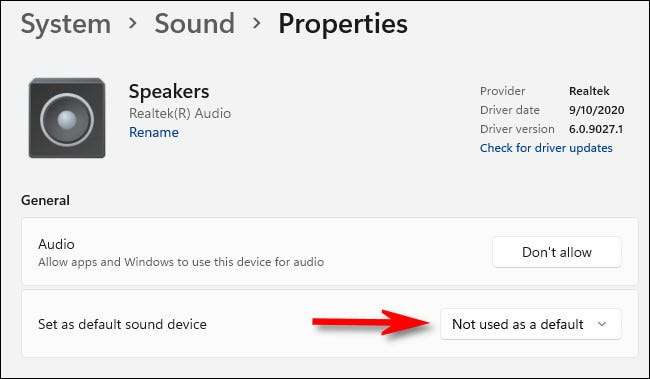
Wenn das Gerät noch keine Standardeinstellung für Audio oder Kommunikation ist, klicken Sie auf das Dropdown-Dropdown-Dropdown-Menü "Als Standard Soundgerät festlegen" und wählen Sie entweder "Verwenden als Standard für Audio" oder "Verwenden als Standard für die Kommunikation". Hier ist, was jede Wahl tut:
- Verwenden Sie als Standardwert für Audio: Dadurch wird das Soundausgabegerät als Standard für Musik- und Videowiedergabe, System Sound-Wiedergabe, Spiele und andere typische Audioquellen festgelegt.
- Verwenden Sie als Standardeinstellung für die Kommunikation: Dadurch wird das Soundausgabegerät als Standard für Videoanrufe, Sprachchaten und andere audio-zusammenhängende Kommunikationsprogramme festgelegt.
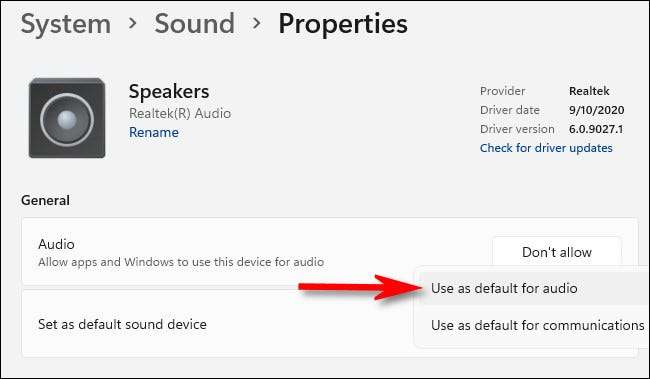
Wenn Sie eine andere Wahl im Dropdown-Menü "als Standard Sound Device" sehen, z. B. "auch als Standard für Audio" oder "auch als Standard für die Kommunikation verwenden", ist das Gerät bereits der Standard für einen von diese zwei. Wenn Sie diese Option auswählen, ist es der Standardeinstellung für Audio- und Kommunikation.
Wenn Sie ein anderes Gerät erstellen möchten, ist der Standardeinstellung für Audio oder Kommunikation (aber das aktuelle Gerät als Standard für eine der folgenden Schritte aufrechtzuerhalten), müssen Sie zum System & GT zurückkehren. Sounds Seite und wählen Sie ein anderes Soundgerät aus und setzen Sie ihn als Standard als Standard für Audio oder Kommunikation auf der eigenen Eigenschaftsseite ein. Glücklich hörend!
VERBUNDEN: So wählen Sie Lautsprecher für die Audioausgabe in Windows 11







